Czy kiedykolwiek spotkałeś się z błędami WordPressa, takimi jak biały ekran śmierci, nieudana automatyczna aktualizacja, wewnętrzny błąd serwera lub inny podobny błąd?
Wierzę, że tak i to jest powód, który doprowadził Cię do tego bloga. Jeśli jednak tego nie zrobiłeś, w pewnym momencie to zrobisz. Ponieważ są to najczęstsze błędy i jeśli korzystasz z WordPressa przez długi czas, błędy te mogą wystąpić niezależnie od tego, czy masz pojedyncza strona Witryna WordPress lub duża witryna z wieloma stronami.
Ale nie masz się czym martwić, ponieważ jeśli wystąpi błąd, istnieje również rozwiązanie. Na tym blogu znajdziesz przyczyny najczęstszych błędów WordPressa oraz sposoby ich naprawienia.
Więc czytaj dalej, a jeśli napotkasz konkretny problem, możesz przejść do tego konkretnego problemu, aby znaleźć rozwiązanie.
7 najczęstszych błędów WordPress z przyczyną i rozwiązaniem:
Oto 7 typowych błędów w WordPressie. Czytaj dalej, aby dowiedzieć się, co właściwie oznacza problem, jego przyczyny i rozwiązania:
WordPress Biały ekran śmierci (WSOD)
Błąd białego ekranu, jak sama nazwa wskazuje, pojawia się, gdy z jakiegoś powodu ekran Twojej witryny staje się biały i przestaje odpowiadać. Ten błąd może spowodować, że cała witryna internetowa lub jej część stanie się biała.
Na przykład napotkałeś błąd białego ekranu śmierci tylko na stronie administratora, podczas gdy wszystkie pozostałe strony działają dobrze. W niektórych przypadkach możesz także sprawić, że Twoje strony z postami będą działać całkowicie dobrze, podczas gdy inne strony będą wyświetlać tylko biały ekran bez żadnych informacji.
😔 Jaki jest powód pojawienia się białego ekranu śmierci WordPressa (WSOD)?
Obydwa PHP błędy i błędy bazy danych mogą powodować biały ekran WordPressa strona internetowa. Mówiąc dokładniej, biały ekran śmierci może być spowodowany:
- Problem ze zgodnością wtyczki.
- Problem ze zgodnością motywu WordPress.
😃 Jak naprawić biały ekran śmierci WordPress?
W zależności od przyczyny, rozwiązanie będzie się różnić. Zobacz, jak rozwiązać ten problem:
- Problem ze zgodnością wtyczki: W przypadku problemów ze zgodnością wtyczki WordPress możesz rozwiązać ten problem, pojedynczo dezaktywując wtyczki. Jeśli Twoje strony administracyjne są zawieszone z powodu WSOD, możesz je dezaktywować za pomocą FTP. Zaloguj się za pomocą FTP, przejdź do lokalizacji wp-content/plugins i zmień nazwę folderu wtyczki, aby dezaktywować wtyczkę.
- Problem ze zgodnością motywu WordPress: Biała śmierć ekranu może również nastąpić po zainstalowaniu i dezaktywacji nowego motywu. Aby rozwiązać ten problem, możesz po prostu aktywować dowolny domyślny motyw WordPress. I znowu, jeśli nie masz dostępu do stron administracyjnych, zaloguj się przez FTP, przejdź do /wp-content/themes/ i zmień nazwę folderu motywu.
Błąd podczas ustanawiania połączenia z bazą danych WordPress
Ten błąd pojawia się, gdy występują problemy z nawiązaniem połączenia z bazą danych WordPress. Jeśli wystąpi ten błąd, Twoja witryna nie zostanie załadowana i nie będziesz mieć dostępu do żadnej części witryny, niezależnie od tego, czy będzie to interfejs użytkownika, czy strony administracyjne.
😔 Jaka jest przyczyna błędu podczas ustanawiania połączenia z bazą danych?
Cóż, problemy z błędami połączenia z bazą danych mogą być spowodowane wieloma przyczynami. Takie powody mogą być
- Nieprawidłowe poświadczenia bazy danych (nazwa bazy danych, nazwa użytkownika bazy danych, hasło bazy danych)
- Błędne informacje o hostingu (host bazy danych)
- Uszkodzona baza danych
- Serwer nie działa
😀 Jak naprawić Błąd nawiązywania połączenia z bazą danych WordPress
W zależności od przyczyny, rozwiązanie będzie się różnić. Oto, co możesz zrobić, aby rozwiązać te problemy z powodów wymienionych powyżej:
- Nieprawidłowe dane uwierzytelniające bazy danych: Najczęstszą przyczyną błędu bazy danych jest niepodanie poprawnych danych uwierzytelniających bazy danych. Ponieważ po wystąpieniu tego błędu nie będziesz mieć dostępu do swojej witryny, musisz zalogować się przez FTP, aby sprawdzić, czy nazwa bazy danych, nazwa użytkownika i hasło są prawidłowe. Informacje te można znaleźć w pliku wp-config.php.
- Błędne informacje o hostingu: Jeśli dane logowania do bazy danych są prawidłowe, istnieje możliwość, że informacje o hostingu są nieprawidłowe. Zazwyczaj większość dostawców usług hostingowych używa hosta lokalnego jako hosta bazy danych. Może się on różnić w zależności od dostawcy usług hostingowych, dlatego sprawdź, czy używasz prawidłowej nazwy hosta bazy danych.
- Serwer nie działa: Inną częstą przyczyną błędu połączenia z bazą danych jest awaria serwera. Jeśli masz prawidłowe wszystkie dane uwierzytelniające i informacje o hostingu, najprawdopodobniej Twój serwer nie działa. Serwer może nie działać, ponieważ osiągnął limit lub z innego powodu, którego nie możesz naprawić samodzielnie. W takim przypadku musisz skontaktować się ze swoim dostawcą usług hostingowych w celu uzyskania dalszych działań.
⚡⚡ Dobra szybkość witryny ma kluczowe znaczenie dla uzyskania dobrego rankingu SERP i przyciągnięcia większej liczby odwiedzających do Twojej witryny. Sprawdź nasz blog na Jak zwiększyć szybkość i wydajność WordPressa
Tryb konserwacji po aktualizacji
Utknięcie w trybie konserwacji po aktualizacji jest jednym z typowych problemów, z jakimi borykają się użytkownicy WordPressa. W tym numerze możesz otrzymać komunikat typu „Krótko niedostępny z powodu zaplanowanej konserwacji. Proszę sprawdzić ponownie za minutę.” WordPress CMS ma własny wbudowany tryb konserwacji, który aktywuje się za każdym razem, gdy ktoś próbuje zaktualizować dowolną wtyczkę lub motyw. System tworzy plik .maintenance, gdy ma miejsce jakakolwiek aktualizacja.
😔 Dlaczego widzisz komunikat o trybie konserwacji?
Zwykle ten tryb konserwacji powinien zająć ułamek sekundy, ale niektóre rzeczy mogą pójść nie tak i utknąć w trybie konserwacji dłużej, niż byś chciał. Przyczynami tymi mogą być:
- Zamykanie przeglądarki w trakcie automatycznej aktualizacji
- Próbuję zaktualizować ogromną liczbę wtyczek/motywów jednocześnie.
- Problem ze zgodnością motywu/wtyczki
😀 Jak rozwiązać problemy z trybem konserwacji w WordPress?
Aby rozwiązać ten problem, musisz usunąć plik .maintenance. I znowu musisz zalogować się za pomocą serwera FTP, znaleźć plik .maintenance znajdujący się w folderze głównym i usunąć go.
✨✨ Aktualizacja motywów i wtyczek to podstawowe zadania związane z utrzymaniem witryny WordPress. Sprawdź nasz blog na Konserwacja witryny WordPress: ponad 13 zadań do wykonania
Automatyczna aktualizacja WordPressa nie powiodła się
Czasami automatyczne aktualizacje mogą zakończyć się niepowodzeniem w witrynach WordPress. Ten błąd może czasami powodować biały ekran. Innym razem wyświetli komunikat o niepowodzeniu aktualizacji lub innych problemach związanych z PHP.
😔 Co powoduje, że automatyczna aktualizacja WordPressa nie powiodła się?
Oto niektóre z powodów, które mogą zatrzymać automatyczną aktualizację w WordPressie:
- Zmiana uprawnień do pliku
- Wyczerpanie limitu pamięci PHP
😀 Jak rozwiązać WordPressa Nieudana automatyczna aktualizacja?
Możesz wypróbować następujące opcje, aby rozwiązać ten problem z automatyczną aktualizacją. Oto prawdopodobne rozwiązanie przyczyn wymienionych powyżej:
- Zmiana uprawnień do pliku: Uzyskaj dostęp do plików WordPress przez FTP i przejdź do /upgrade/katalog folder i zmień jego uprawnienia na 777 lub CHMOD. Aby automatyczna aktualizacja przebiegła pomyślnie, w tym folderze musi istnieć możliwość zapisu.
- Wyczerpanie limitu pamięci PHP: Aby rozwiązać ten problem, musisz zwiększyć limit pamięci. Możesz to zrobić, uzyskując dostęp do pliku wp-config.php w folderze głównym katalogu WordPress. W tym pliku poszukaj linii podobnej do zdefiniuj('WP_MEMORY_LIMIT', '40M'); i zaktualizuj linię do zdefiniuj('WP_MEMORY_LIMIT', '128M');
👉👉 Więcej szczegółów na temat wyczerpanie limitu pamięci PHP, sprawdź nasz blog na Jak zwiększyć limit pamięci WordPress
Upłynął limit czasu połączenia WordPress
Błąd czasu połączenia w WordPress jest błędem związanym z serwerem. Witryny działające na hostingu współdzielonym najczęściej borykają się z tym problemem.
😔 Co powoduje przekroczenie limitu czasu połączenia WordPress?
Oto niektóre z typowych przyczyn błędów przekroczenia limitu czasu połączenia WordPress:
- Ciężkie wtyczki
- Niekompatybilność motywów
- Wyczerpanie limitu pamięci PHP
😀 Jak rozwiązać problem przekroczenia limitu czasu połączenia WordPress?
Cóż, przejście na serwer dedykowany powinno rozwiązać wszystkie wymienione problemy. Jeśli jednak planujesz pozostać na tym samym hostingu współdzielonym, poniższe rozwiązania powinny rozwiązać ten błąd.
- Ciężkie wtyczki: Jeśli używasz wielu ciężkich wtyczek, spróbuj najpierw dezaktywować wszystkie wtyczki. Następnie zainstaluj ponownie wtyczki, jedna po drugiej, a gdy znajdziesz wtyczkę powodującą problem, lepiej ją usunąć.
- Niekompatybilność motywów: Jak wspomniałem wcześniej, jeśli występuje problem z motywem, pierwszą rzeczą, którą musisz zrobić, to przełączyć się na motyw domyślny. To powinno rozwiązać problem. Później możesz porozmawiać o problemie z dostawcą motywu lub w razie potrzeby przełączyć się na inny motyw.
- Wyczerpanie limitu pamięci PHP: Musisz zwiększyć pamięć PHP. Jak to zrobić, opisałem wcześniej na tym blogu. Możesz także obejrzeć poniższy film:
Wewnętrzny błąd serwera WordPress
Wewnętrzny błąd serwera to jeden z typowych błędów WordPressa, który może sprawić, że będziesz sfrustrowany. Ponieważ ten błąd wyświetla komunikat z prośbą o skontaktowanie się z administratorem serwera.
😔 Co powoduje wewnętrzny błąd serwera w WordPress?
500 Wewnętrzny błąd serwera w WordPressie może być spowodowany pewnymi przyczynami, o których już wspomniałem, mówiąc o błędach WordPressa, a także innymi przyczynami. Przyczyny, które mogą powodować 500 wewnętrznych błędów serwera, obejmują:
- Plik .htaccess jest uszkodzony
- Problemy z plikami podstawowymi w folderach wp-admin i wp-includes
- Wtyczki WordPress i problem ze zgodnością motywów.
- Limit pamięci PHP
😀 Jak naprawić Wewnętrzny błąd serwera w WordPress?
Poniżej wymieniłem kilka rozwiązań, które powinny rozwiązać ten najczęstszy błąd serwera WordPress. Jeśli jednak tak się nie stanie, skontaktuj się ze swoim dostawcą usług hostingowych. Oto rozwiązania:
- Plik .htaccess jest uszkodzony: Przejdź do folderu głównego WordPressa przez FTP, zmień nazwę pliku .htaccess do .htaccess_old. Następnie ponownie załaduj swoją witrynę, jeśli się załaduje zresetuj swój bezpośredni link z panelu administratora. Zresetowanie linków bezpośrednich spowoduje wygeneruj ponownie plik .htaccess.
- Problemem są podstawowe pliki: W przypadku, gdy podstawowe pliki są uszkodzone, musisz skopiować foldery wp-admin i wp-includes ze świeżo zainstalowanej witryny WordPress i załadować je ponownie.
🛎️ Uwaga: Sposoby rozwiązywania problemów z wtyczkami WordPress i niekompatybilnością motywów oraz limitem pamięci PHP zostało już wspomniane wcześniej w tym blogu.
Czy używasz zerowej wtyczki WordPress? Następnie musisz przeczytać nasz blog dalej Dlaczego powinieneś natychmiast przestać używać zerowej wtyczki WordPress.
Przekroczono maksymalny czas wykonania w WordPress
Jest to jeden z fatalnych błędów, jakie napotykają ludzie na stronach WordPress. Ten niezwykle częsty błąd WordPress występuje, gdy kod PHP nie zostanie wykonany w wyznaczonym czasie. Możesz zobaczyć komunikaty typu „Przekroczono maksymalny czas wykonania wynoszący 60 sekund”
😔 Co powoduje przekroczenie maksymalnego czasu wykonania w WordPress?
Cóż, ten problem występuje, gdy Wartość_php max_czas_wykonania I Maksymalny czas_wykonania są ustawione na czas krótszy niż jest to potrzebne.
😀 Jak naprawić przekroczony maksymalny czas wykonania w WordPress?
Możesz rozwiązać ten problem, wykonując następujące kroki:
- Przejdź do pliku .htaccess i dodaj „wartość_php max_execution_time 300” na dole tego pliku. Pamiętaj, aby wykonać kopię zapasową pliku .htaccess.
- Następnym krokiem jest edytuj swój plik php.ini i dodaj linię „maksymalny czas_wykonania = 60”
🤔🤔 Czy wypróbowałeś narzędzie asystenta pisania AI do tworzenia treści dla swojej witryny WordPress? Narzędzia do pisania AI mogą zaoszczędzić dużo czasu, generując wysokiej jakości treści wolne od plagiatów w ciągu kilku chwil. Sprawdź nasz blog na
👉👉 Jasper vs GetGenie: Który asystent pisania AI jest lepszy?
Ostatnie słowa
Oto najczęstsze błędy WordPressa, z jakimi spotykają się właściciele witryn WordPress. Mam nadzieję, że ten blog był dla Ciebie pomocny i rozwiązałeś napotkane błędy. Jeśli masz jakiekolwiek wątpliwości lub pytania dotyczące któregokolwiek z błędów na tej liście, zostaw komentarz, a ja odpowiem JAK NAJSZYBCIEJ.


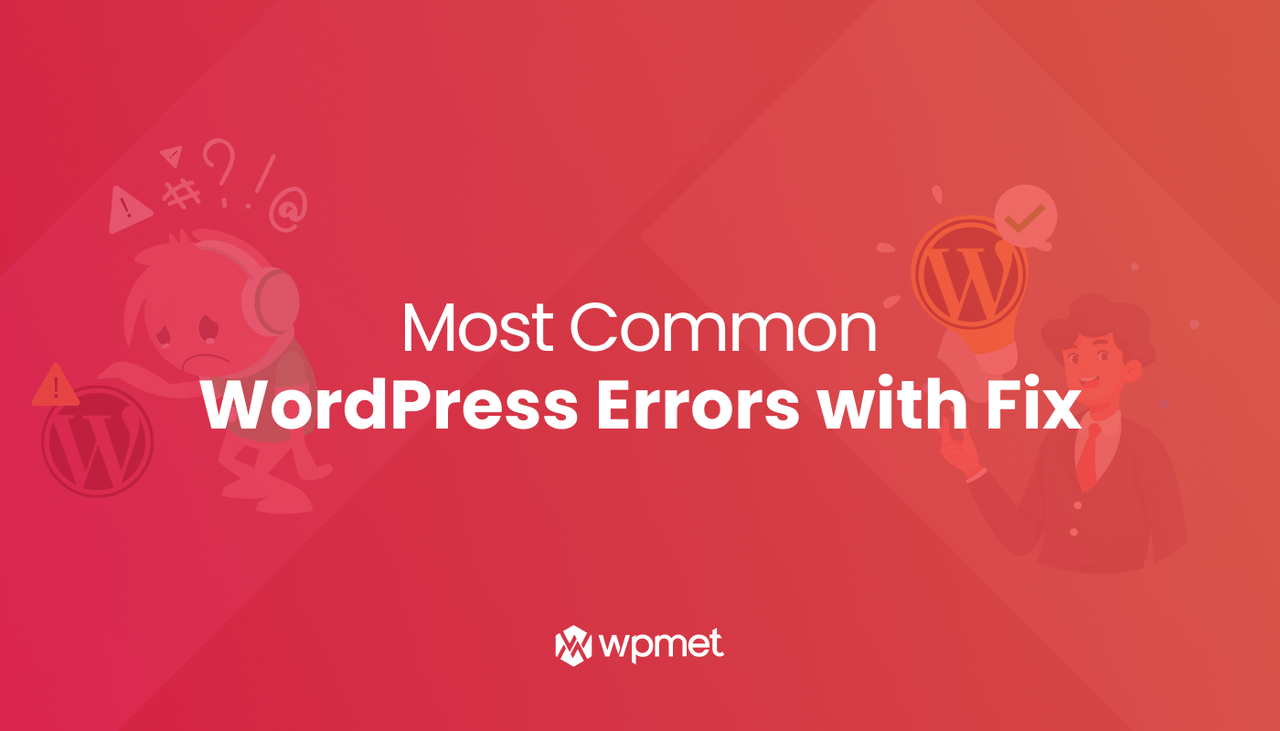
Dodaj komentarz